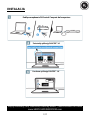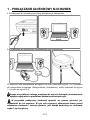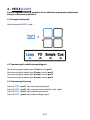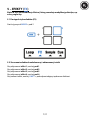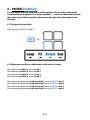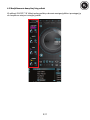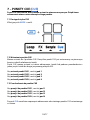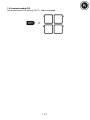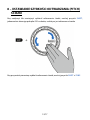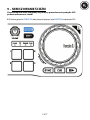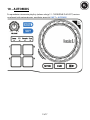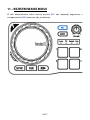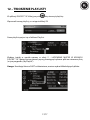Hercules DJControl Compact Instrukcja obsługi
- Typ
- Instrukcja obsługi

DJCONTROL COMPACT I DJUCED™ 18° — PIERWSZE KROKI

2/17
1 – PODŁĄCZANIE GŁOŚNIKÓW I SŁUCHAWEK
1.1 Podłączanie do stereofonicznej karty dźwiękowej w komputerze
1.2 Podłączanie do zewnętrznej wielokanałowej karty dźwiękowej
W większości kart dźwiękowych dostępnych na rynku masowym wyjścia 1- -- 2 są używane
do wzmocnienia wstępnego. Dlatego dźwięk „słuchawkowy’’ należy skierować na wyjścia
1- -- 2, a miks na wyjścia 3- -- 4.
Uwaga: nie podłączaj żadnego urządzenia do wyjścia słuchawek, ponieważ może
to wpłynąć negatywnie na prawidłowe działanie pozostałych wyjść.
W przypadku podłączania słuchawek sprawdź, czy poziom głośności jest
odpowiedni do ich używania. W tym celu rozpocznij odtwarzanie utworu przed
założeniem słuchawek i zmniejsz głośność, jeśli dźwięk dochodzący ze słuchawek
wyda Ci się zbyt głośny.

3/17
2 – ŁADOWANIE MUZYKI W APLIKACJI DJUCED™ 18°
Poniższe przyciski umożliwiają poruszanie się po folderach.
+ : przeglądanie listy folderów lub plików
+ : przełączanie między folderami i ścieżkami
+ : rozwijanie/zwijanie drzewa nawigacji folderu, ładowanie ścieżki
2.1 Przejdź do lokalizacji na komputerze, w której przechowywane są pliki muzyczne.
2.2 Po wybraniu ścieżki naciśnij MODE + , aby załadować ścieżkę na deck A lub B.

4/17
Aplikacja DJUCED™ 18° automatycznie przeanalizuje tempo (BPM) wybranej ścieżki i
ustawi punkt CUE na jej pierwszym beacie.
Aplikacja DJUCED™ 18° umożliwia odtwarzanie plików audio w najpopularniejszych
formatach (mp3, wav, wma, aif...), jeśli na komputerze jest zainstalowany
odpowiedni kodek. Jeśli na Twoim komputerze nie są jeszcze zainstalowane
programy iTunes, Windows Media Player itp., zainstaluj je.

5/17
3 – MIKSOWANIE ŚCIEŻEK
Miksowanie ścieżek oznacza łączenie
kolejnych utworów w taki sposób, aby
nie było między nimi przerw ani
okresów ciszy.
3.1 Na każdym decku (A i B) jest
załadowana ścieżka.
3.2 Na początek odtwórz ścieżkę na decku A.
3.3 Przesuń crossfader w kierunku decka,
na którym jest odtwarzana ścieżka (w tym
przypadku w lewo).
3.4 Przed zakończeniem odtwarzania
ścieżki zacznij odtwarzać ścieżkę
załadowaną na decku B.
3.5 Aby przejście między ścieżkami
nastąpiło bez zmiany tempa, zsynchronizuj
tempo (BPM) ścieżki przygotowywanej do
odtwarzania.
W tym celu naciśnij przycisk
SYNC na decku B (1), tak aby tempo tej
ścieżki dopasować do tempa ścieżki, która
wkrótce się skończy (na decku A). Tempo
przygotowywanej ścieżki można również
dopasować do tempa ścieżki na decku A za
pomocą przycisku SHIFT i pokrętła JOG (2).
3.6 Aby wykonać płynne przejście,
stopniowo przesuń crossfader w kierunku
decka, na którym odtwarzana jest nowa
ścieżka (w tym przypadku w prawo).
(1)
(2)

6/17
4 – PĘTLE (LOOP)
Pętla to fragment utworu o początku i końcu zdefiniowanym przez użytkownika,
który jest odtwarzany cyklicznie.
4.1 Dostęp do trybu pętli
Naciśnij przycisk MODE + pad 1.
4.2 Tworzenie pętli o zdefiniowanej długości
Aby utworzyć pętle obejmującą 1 beat, naciśnij pad 1.
Aby utworzyć pętle obejmującą 2 beaty, naciśnij pad 2.
Aby utworzyć pętle obejmującą 4 beaty, naciśnij pad 3.
Aby utworzyć pętle obejmującą 8 beaty, naciśnij pad 4.
4.3 Tworzenie pętli ręcznej
Naciśnij SHIFT + pad 1, aby określić początek pętli.
Naciśnij SHIFT + pad 2, aby oznaczyć koniec pętli lub wyjść z pętli.
Naciśnij SHIFT + pad 3, aby podzielić pętlę na pół.
Naciśnij SHIFT + pad 4, aby podwoić długość pętli.

7/17
5 – EFEKTY (FX)
Efekt to filtr (lub kombinacja filtrów), który powoduje modyfikację dźwięku, np.
echo, pogłos itp.
5.1 Dostęp do trybu efektów (FX)
Naciśnij przycisk MODE + pad 2.
5.2 Stosowanie efektu do załadowanej i odtwarzanej ścieżki
Aby aktywować efekt 1, naciśnij pad 1.
Aby aktywować efekt 2, naciśnij pad 2.
Aby aktywować efekt 3, naciśnij pad 3.
Aby aktywować efekt 4, naciśnij pad 4.
Aby zmienić efekt, naciśnij SHIFT + pad odpowiadający żądanemu efektowi.

8/17
6 – PRÓBKI (SAMPLE)
Próbka (zwana również samplem) to krótki dźwięk, który może być odtwarzany
samodzielnie lub w połączeniu z innymi próbkami — w trakcie odtwarzania muzyki
lub zamiast niej. Próbka może być odtwarzana jako pętla lub jednorazowo (tzw.
dżingiel).
6.1 Dostęp do trybu próbek
Naciśnij przycisk MODE + pad 3.
6.2 Odtwarzanie próbki w załadowanej i odtwarzanej ścieżce
Aby odtworzyć próbkę 1, naciśnij pad 1.
Aby odtworzyć próbkę 2, naciśnij pad 2.
Aby odtworzyć próbkę 3, naciśnij pad 3.
Aby odtworzyć próbkę 4, naciśnij pad 4.
Aby rozpocząć odtwarzanie pętli z próbką 1, naciśnij SHIFT + pad 1.
Aby rozpocząć odtwarzanie pętli z próbką 2, naciśnij SHIFT + pad 2.
Aby rozpocząć odtwarzanie pętli z próbką 3, naciśnij SHIFT + pad 3.
Aby rozpocząć odtwarzanie pętli z próbką 4, naciśnij SHIFT + pad 4.

9/17
6.3 Modyfikowanie domyślnej listy próbek
W aplikacji DJUCED™ 18° kliknij żądaną próbkę w drzewie nawigacji plików i przeciągnij ją
do samplera w miejsce istniejącej próbki.

10/17
7 – PUNKTY CUE (CUE)
Punkt CUE to znacznik, który można wstawić w utworze muzycznym. Dzięki temu
odtwarzanie utworu można zacząć od tego punktu.
7.1 Dostęp do trybu CUE
Kliknij przycisk MODE + pad 4.
7.2 Wstawianie punktu CUE
Można wstawić do 4 punktów CUE. Domyślnie punkt CUE jest umieszczany na pierwszym
beacie w chwili załadowania ścieżki.
Punkt CUE można wstawić w trakcie odtwarzania ścieżki lub podczas przechodzenia z
jednej części ścieżki do drugiej za pomocą pokrętła JOG.
Aby wstawić punkt CUE 1, naciśnij pad 1.
Aby wstawić punkt CUE 2, naciśnij pad 2.
Aby wstawić punkt CUE 3, naciśnij pad 3.
Aby wstawić punkt CUE 4, naciśnij pad 4.
7.3 Przechodzenie do punktu CUE
Aby przejść do punktu CUE 1, naciśnij pad 1.
Aby przejść do punktu CUE 2, naciśnij pad 2.
Aby przejść do punktu CUE 3, naciśnij pad 3.
Aby przejść do punktu CUE 4, naciśnij pad 4.
Przycisk CUE umożliwia rozpoczęcie odtwarzania od ostatniego punktu CUE wstawionego
w ścieżce.

11/17
7.4 Usuwanie punktu CUE
Aby usunąć punkt CUE, naciśnij SHIFT + odpowiedni pad.

12/17
8 – USTAWIANIE SZYBKOŚCI ODTWARZANIA (PITCH)
ŚCIEŻKI
Aby zwiększyć lub zmniejszyć szybkość odtwarzania ścieżki, naciśnij przycisk SHIFT,
jednocześnie obracając pokrętło JOG na decku, na którym jest odtwarzana ścieżka.
Aby przywrócić pierwotną szybkość odtwarzania ścieżki, naciśnij przyciski SHIFT + SYNC.

13/17
9 – SKRECZOWANIE ŚCIEŻKI
Skreczowanie to efekt dźwiękowy uzyskiwany przez obracanie pokrętła JOG
podczas odtwarzania ścieżki.
9.1 Naciśnij przycisk SCRATCH, aby włączyć/wyłączyć tryb SCRATCH na pokrętle JOG.

14/17
9.2 Rozpocznij odtwarzanie ścieżki
załadowanej np. na decku A.
9.3 W chwili, gdy chcesz rozpocząć
skreczowanie, połóż rękę na pokrętle JOG
decka A.
9.4.
Następnie obracaj pokrętło w lewo i w
prawo do momentu, aż usłyszysz dźwięk
kończący skrecz, po czym wróć do punktu
początkowego.
Skreczowanie możesz powtórzyć kilka razy
w celu stworzenia rytmu.
Uwaga: Gdy tryb SCRATCH jest wyłączony,
włączona jest funkcja PITCH BEND
(określająca ton dźwięku).

15/17
10 – AUTOMIKS
Po uprzednim utworzeniu playlisty (zobacz sekcję 12 – TWORZENIE PLAYLISTY) można
uruchomić miks automatyczny, naciskając przyciski SHIFT + AUTOMIX.

16/17
11 – REJESTROWANIE MIKSU
W celu zarejestrowania miksu naciśnij przycisk REC, aby rozpocząć nagrywanie, a
następnie naciśnij REC ponownie, aby je zakończyć.

17/17
12 – TWORZENIE PLAYLISTY
W aplikacji DJUCED™ 18° kliknij przycisk , aby utworzyć playlistę.
Wprowadź nazwę playlisty, a następnie kliknij OK.
Nowa playlista pojawi się w folderze Playlists.
Wybierz ścieżki w sposób opisany w sekcji 2 – ŁADOWANIE MUZYKI W APLIKACJI
DJUCED™ 18°. Możesz też za pomocą myszy przeciągnąć wybrane pliki na utworzoną listę
(w tym przypadku „My Playlist”).
Uwaga:
Naciskając klawisz SHIFT na klawiaturze, możesz wybrać kilka kolejnych plików.
-
 1
1
-
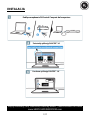 2
2
-
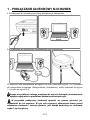 3
3
-
 4
4
-
 5
5
-
 6
6
-
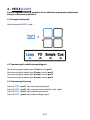 7
7
-
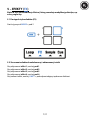 8
8
-
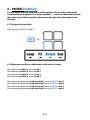 9
9
-
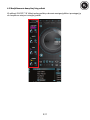 10
10
-
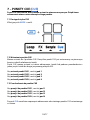 11
11
-
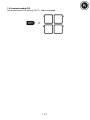 12
12
-
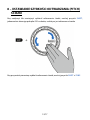 13
13
-
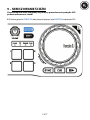 14
14
-
 15
15
-
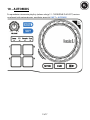 16
16
-
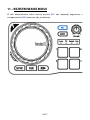 17
17
-
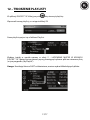 18
18
Hercules DJControl Compact Instrukcja obsługi
- Typ
- Instrukcja obsługi
Powiązane artykuły
-
Hercules DJControl Instinct Instrukcja obsługi
-
Hercules DjControl MP3 LE Instrukcja obsługi
-
Hercules DjControl Glow Instrukcja obsługi
-
Hercules DJControl AIR+ Instrukcja obsługi
-
Hercules DJConsole RMX2 instrukcja
-
Hercules DJControl AIR Instrukcja obsługi
-
Hercules DJControl Inpulse 200 Instrukcja obsługi
-
Hercules P32 DJ Instrukcja obsługi
-
Hercules DJControl Instinct Instrukcja obsługi
-
Hercules DJConsole RMX2 instrukcja